许多小伙伴们在听闻 IDEA 的大名后为之深深吸引,想要亲自使用感受一下 IDEA 的美妙,奈何所学尚浅不知道如何创建 java 项目来感受 IDEA 编程的乐趣。接下来小编就教你,如何使用 IDEA 创建 java 项目。
阅前须知:
小编已经提前将 IDEA 进行汉化,以下所有截图都是汉化页面。因为界面布局基本不会有所改变,所以按照位置去寻找按钮也能进行配置。如需汉化,可以在欢迎页面的插件中搜索 Chinese(Simplified)Language
Pack 插件进行下载安装即可汉化!
使用默认方式创建 java 项目
在欢迎界面点击新建项目,选择 java 模块,跳转到这个页面,选择好项目 SDK(即 JDK),点击下一步。
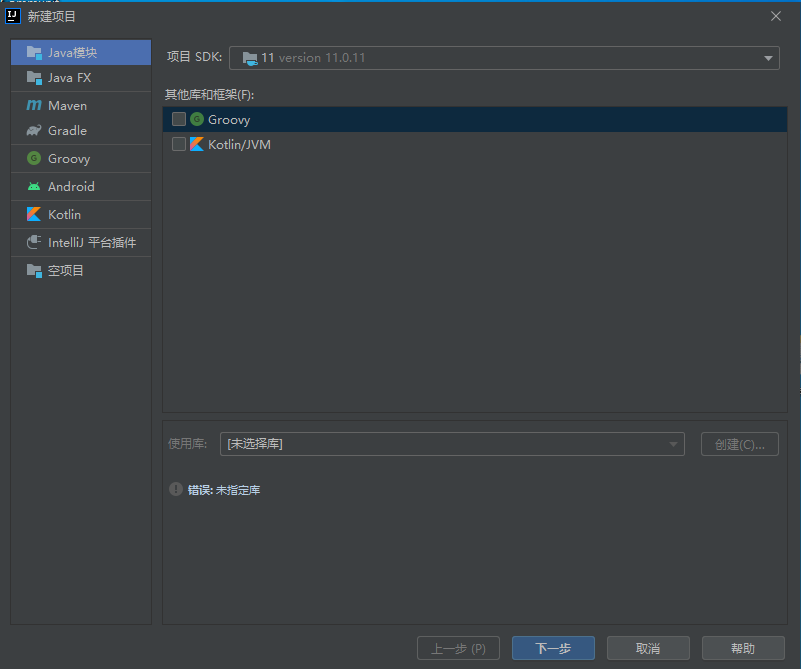
点击完下一步后询问是否从模版创建项目,使用模板可以创建一个简单的 java 应用样例。小编选择使用,然后点击下一步到达如下页面。
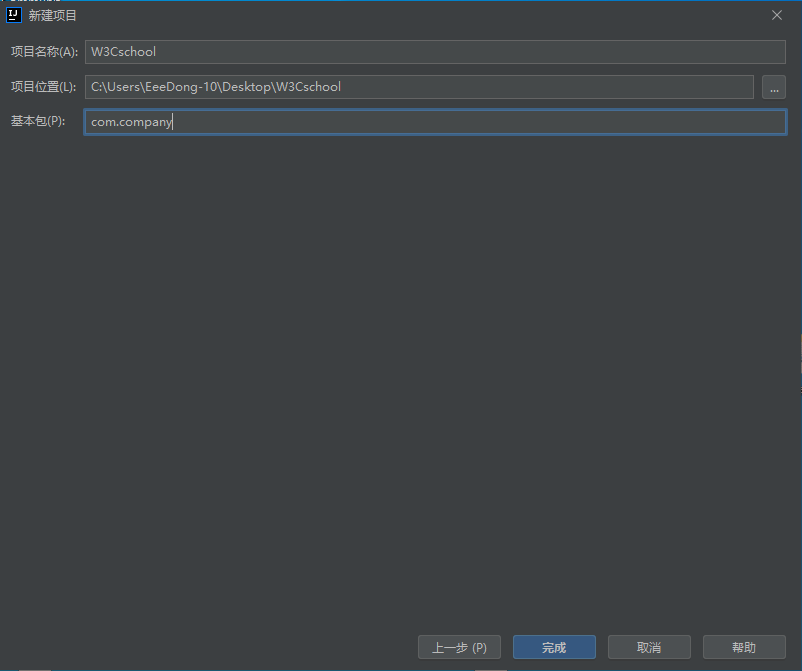
填入基本的信息,点击完成,即可生成一个简易的 java 应用项目。
使用 maven 方式创建 java maven 项目(力荐)
与默认方式相同,点击新建项目后选择 maven,跳转到如下页面,勾选从原型创建,然后选择org.apache.maven.archetypes:maven-archetype-quickstart 选项,点击下一步,进入项目的详细设置。
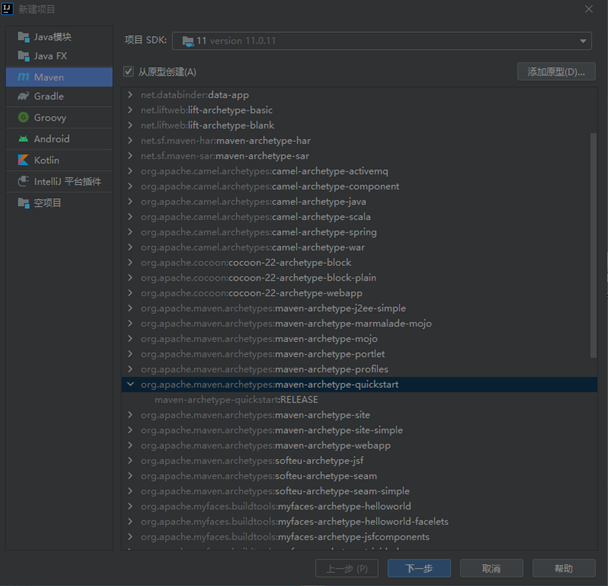
配置好项目的基本信息后,点击下一步,进入使用的maven配置。
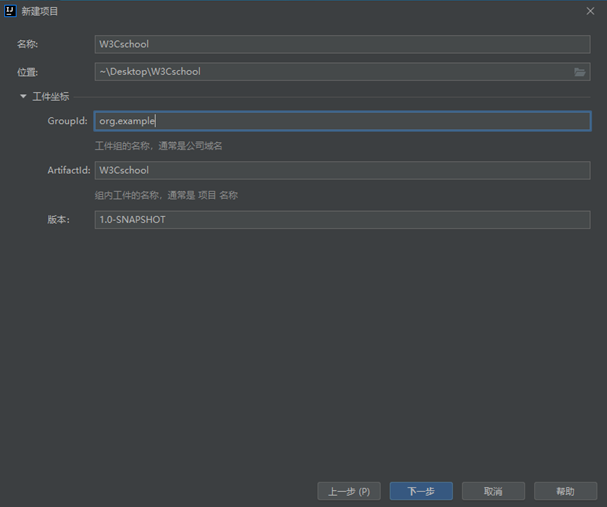
在这个页面中,填写好自己使用的maven的一些配置,然后点击完成即可开始创建maven项目。
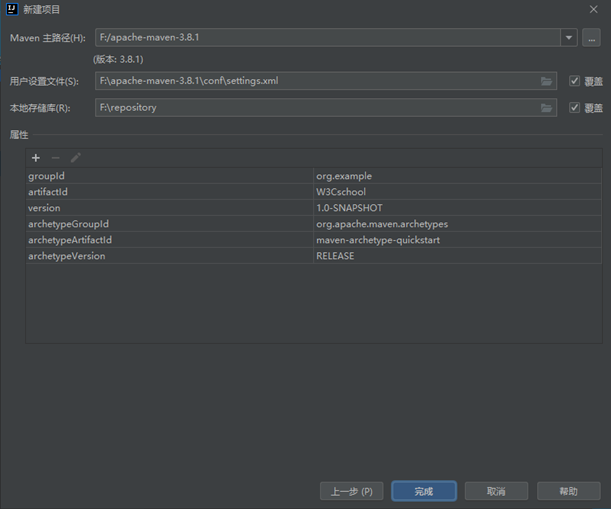
项目运行
不管是默认的java创建方式还是使用maven的方式,只需要找到相应的java文件,右键这个文件,右击菜单里面就有运行这个代码的功能,点击即可运行这个java文件了。
小结
idea创建java项目还是比较简单的,但这里小编比较推荐使用maven来对项目进行管理(即使用maven创建项目),因为随着java项目往后开发,项目可能需要引用第三方的包。这时候如果使用maven,在包的管理上会方便许多。关于maven的使用教程,可以到maven教程进行学习,也可以到maven在线课程进行在线课程的学习。





